Microsoft Teams saab videofiltrid, dünaamilise vaate ja palju muud

Microsoft Teams saab hulga uusi koosolekute funktsioone, sealhulgas dünaamiline vaade, Together-režiim, videofiltrid ja reaalajas reaktsioonid.
Microsoft Office'i tõrge 0x426-0x0 on tõrkekood, mis kuvatakse siis, kui mõni Office Suite'i programmidest ei käivitu. See viga on levinud Outlooki puhul, kuid see võib mõjutada ka teisi Office'i rakendusi. Viga 0x426-0x0 ilmneb tavaliselt siis, kui kasutajad proovivad käivitada Outlooki, Exceli, Wordi või PowerPointi.
Selle vea tõrkeotsing võtab tavaliselt veidi aega, kuna sageli ei suuda Office'i sisseehitatud parandusfunktsioon parandusprotsessi lõpule viia.
Seega, kui te ei saa alati remondifunktsioonile loota, vaatame, mida saate veel veast 0x426-0x0 vabanemiseks teha.
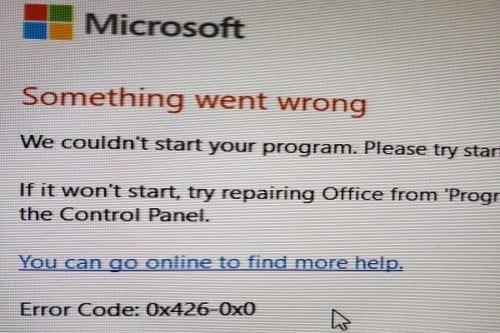
Kui olete õnnelik kasutaja, võib parandusfunktsioon teie jaoks töötada ja see võib teie probleemi edukalt lahendada.
Avage juhtpaneel
Minge jaotisse Programmid
Valige Programmid ja funktsioonid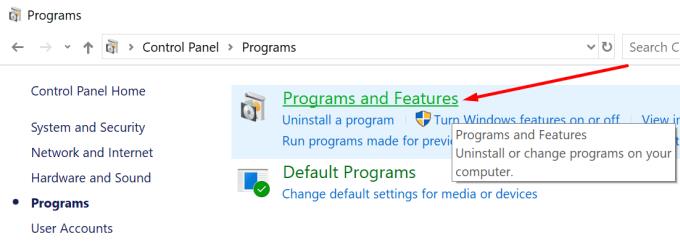
Valige Office 365 või Microsoft 365
Klõpsake nuppu Muuda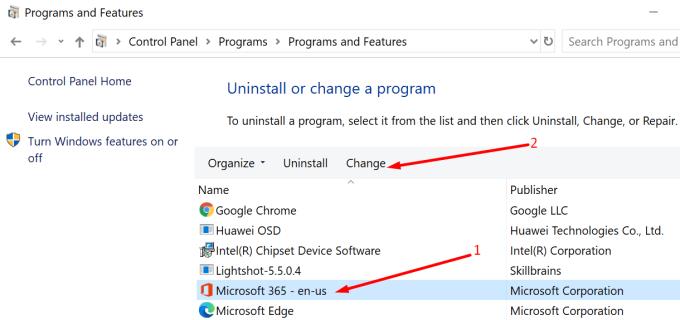
Valige Remont ja seejärel Kiirparandus .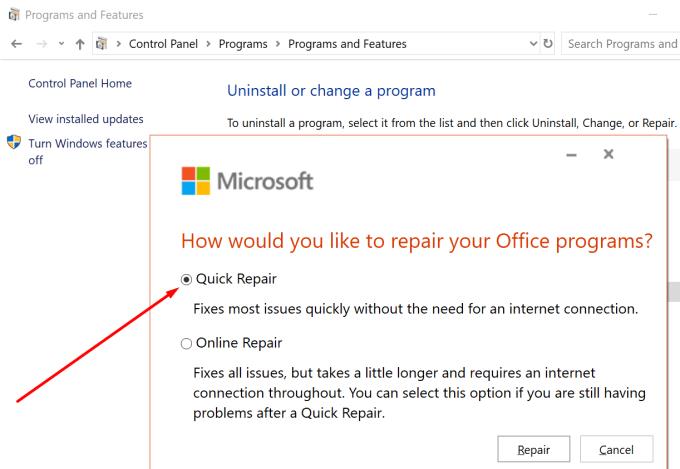
Nagu selle juhendi alguses öeldud, ei tööta Office Repair valik alati. Kui see kehtib ka teie puhul, minge järgmise lahenduse juurde.
Kui teie praeguse Windows 10 seansi varasemast hetkest töötab taustal mõni Office'i protsess, võivad mõned neist blokeerida uute Office'i rakenduste käivitumise, mille tulemusena kuvatakse ekraanile viga 0x426-0x0.
Lahenduseks on käivitada tegumihaldur ja lõpetada kõik Office'iga seotud taustal töötavad protsessid.
Kõigi aktiivsete protsesside loendi kuvamiseks klõpsake vahekaarti Protsessid. Paremklõpsake lihtsalt Office'i protsessidel ja valige Lõpeta ülesanne .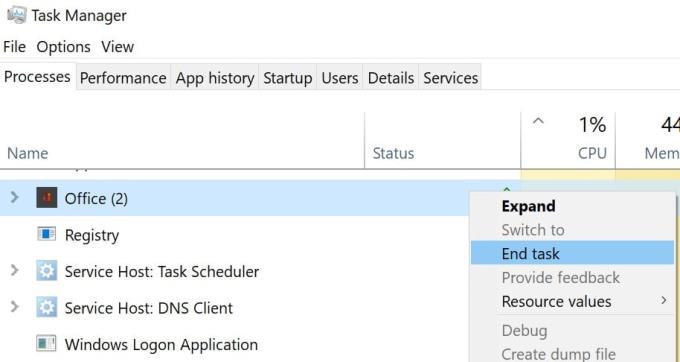
Kui olete kõik selle teinud, käivitage probleemne Office'i rakendus uuesti ja kontrollige, kas viga 0x426-0x0 püsib.
Veenduge, et Microsoft Click-to-Run teenus oleks töökorras ja seadistage see automaatselt käivituma. Kui Microsofti Click-to-Run teenus millegipärast keelati, ei saa te Office'i rakendusi käivitada.
Siin on järgmised sammud.
Avage Start ja tippige services.msc
Rakenduse Teenused avamiseks topeltklõpsake esimest tulemust
Otsige üles Microsofti Click-to-Run teenus ja veenduge, et see töötab
Kui teenus ei tööta, paremklõpsake sellel ja valige Atribuudid
Avage käivitustüüp ja määrake see olekuks Automaatne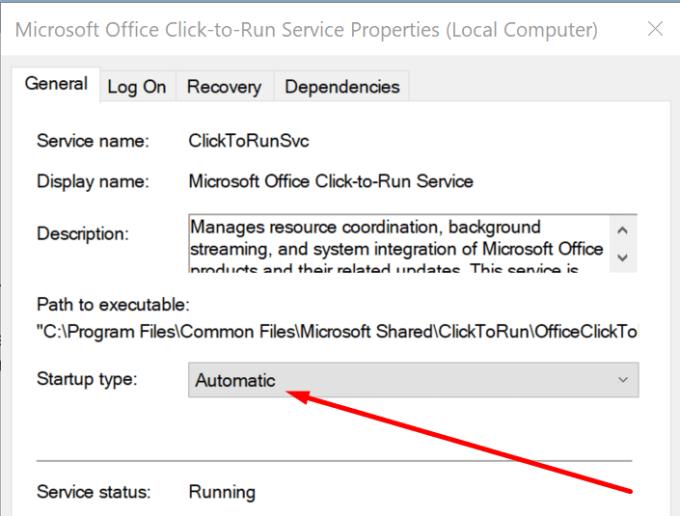
Vajadusel taaskäivitage arvuti ja proovige Office'i rakendusi uuesti käivitada.
Viimase abinõuna saate Office'i desinstallida ja seejärel uuesti installida. Ärge unustage esmalt faile varundada.
Minge juhtpaneelile
Liikuge jaotisse Programmid → Programmid ja funktsioonid
Valige Office 365 või Microsoft 365
Klõpsake nuppu Desinstalli .
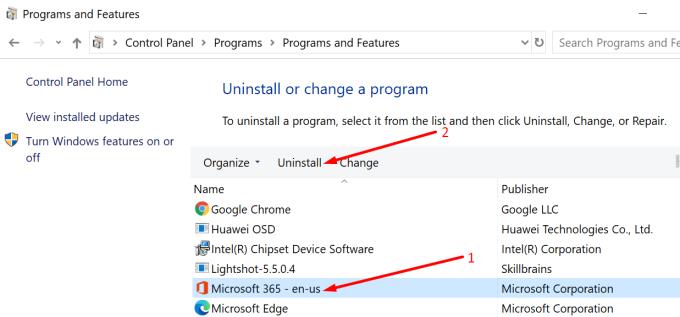
Samuti peate veenduma, et kõik Office'i failid on kustutatud.
Minge Start, tippige %ProgramFiles% ja vajutage sisestusklahvi
Otsige üles ja kustutage järgmised kaustad: Microsoft Office ja Microsoft Office [versiooninumber]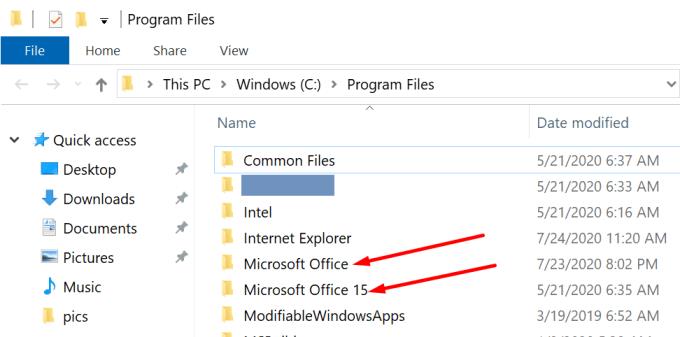
Nüüd minge tagasi Start ja tippige % ProgramFiles(x86)%
Eemaldage sinna salvestatud Microsoft Office'i kaust (kui see on olemas)
Avage registriredaktor ja kustutage need alamvõtmed:
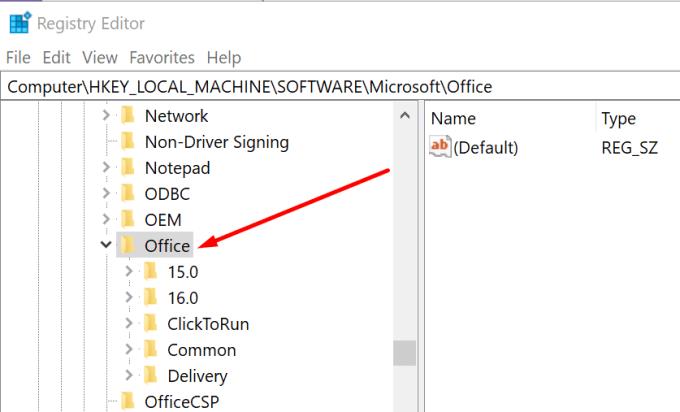
Eemaldage kõik Office'i otseteed
Nüüd saate Microsoft Office'i uuesti alla laadida ja installida.
Loodame, et viga 0x426-0x0 on nüüd ajalugu ja saate oma Office 365 rakendusi probleemideta kasutada.
Microsoft Teams saab hulga uusi koosolekute funktsioone, sealhulgas dünaamiline vaade, Together-režiim, videofiltrid ja reaalajas reaktsioonid.
Microsoft Teams võimaldab nüüd kopeerida kõik olemasolevad plaanid Teamsi rühmadesse või meeskondadesse. Koostööplatvorm on integreeritud Microsoft Planneriga.
Microsoft Teamsi telefonide platvorm sai mitmeid funktsioone, sealhulgas rakendust People, reaalajas subtiitreid ja Teams-Skype'i koostalitlusvõimet.
Microsoft Forms võimaldab teil nüüd jagada oma digitaalseid küsimustikke või küsitluste vastuseid teie organisatsiooni konkreetsetele kasutajatele või rühmadele.
Microsoft Planner on Kanbani stiilis ülesannete haldussüsteem, mis on suunatud hõivatud meeskondadele ja kaugtöötajatele. Planner aitab teil ülesandeid korraldada, määrata ja jälgida
Office 2016 lisandmoodulid võimaldavad teil laiendada Office'i klientide, nagu Word, Excel, PowerPoint ja Outlook, võimalusi, funktsioone ja funktsioone, kasutades
minge lehele „Juurdepääs tööle või koolile“ Windows 10 sisaldab lihtsustatud valikuid töö- või koolikontoga ühenduses püsimiseks isiklikus seadmes.
Siin on mõned levinumad tekstiprobleemid ja kuidas neid parandada
Saate lisada kontakte otse meilist, nullist, failist, Excelist ja paljust muust. Selles juhendis selgitage hästi, kuidas saate seda teha.
Kas olete kunagi tahtnud manustada oma veebisaidile Office 365 dokumenti? Selles juhendis vaadake, kuidas saate seda teha
Microsofti uue pereturvalisuse rakenduse iOS-is ja Androidis eelvaate kuvamiseks saate registreeruda järgmiselt.
See juhend näitab teile hästi, kuidas saate mõne minutiga Microsoft Wordis CV-d teha.
Varsti on kooli lõpetamise aeg, mis tähendab, et paljud õpilased kaotavad peagi juurdepääsu oma koolis pakutavatele Office 365 kontodele. Kui te praegu kasutate
Kui kasutate operatsioonisüsteemi Windows 10, olete tõenäoliselt märganud teatist, mis kuvatakse aeg-ajalt ekraani paremas alaservas ja palub teil proovida
Microsoft avas mõni aeg tagasi oma Office'i ja Office 365 tootlikkuse tööriistade komplekti piiratud hulgale innukatele testijatele. Koos leebelt
Video on kaugtöö tegemisel tõhus viis teadmiste jagamiseks. Koha leidmine, kus videosisu kättesaadavaks teha kõigile, kes seda vajavad, võib olla rohkem
Selles juhendis vaadake, kuidas IT-administraatorid saavad vanu Office 365 kontosid kustutada.
Selles juhendis vaatleme lähemalt oma näpunäiteid ja näpunäiteid OneDrive'i jaoks, kuidas hallata oma salvestusruumi ja palju muud.
Microsofti OneDrive'i pilvesalvestusteenus võimaldab teil oma failidele juurde pääseda kõikjal, kus te viibite. Ettevõttel on tegelikult kaks erinevat, kuid sarnase nimega
Selle õpetuse abil saate teada, kuidas muuta Microsoft Word 2019, 2016 või 365 õigekirjakontrolli funktsiooni.
Kas soovite teada, kuidas muuta Microsoft 365 kahefaktorilist autentimist? Lugege seda artiklit, et õppida kõiki lihtsaid meetodeid ja oma kontot kaitsta.
Õppige dokumendile viimase lihvi lisamiseks Microsoft Wordis pildi ümberpööramise samme.
Kui OneNote viivitab, värskendage rakendust ja avage uus märkmik. Seejärel tühjendage rakenduse vahemälu ja keelake automaatne sünkroonimine.
See õpetus aitab teil lahendada probleemi, mille puhul te ei saa Microsoft Outlooki kohandatud sõnastikku sõnu lisada.
Kas soovite teada, kuidas Outlooki kalendrisse pühasid lisada? Lugege edasi, et saada teavet selle kohta, kuidas Outlooki pühadekalendrit lisada.
Siit saate teada, kuidas lahendada probleem, kus Microsoft Excel avaneb väga väikeses aknas. See postitus näitab teile, kuidas sundida seda uuesti normaalselt avama.
Õpetus rakenduses Microsoft Outlook 365 sõnumite saatmisel kuvatava profiilipildi muutmise kohta.
Kui tegelete Exceli andmebaasiga ja peate selle dubleerivate kirjete jaoks puhastama, kasutage Excelis teksti võrdlemiseks neid meetodeid.
Vaadake, kuidas oma Exceli faili ja konkreetseid lehti parooliga kaitsta, et vältida volitamata redigeerimist. Siin on sammud.
Tutvuge Exceli lahutamisvalemiga, lugedes seda ülimat juhendit kuue rakendusmeetodiga Exceli lahutamisvalemi kohta.

























